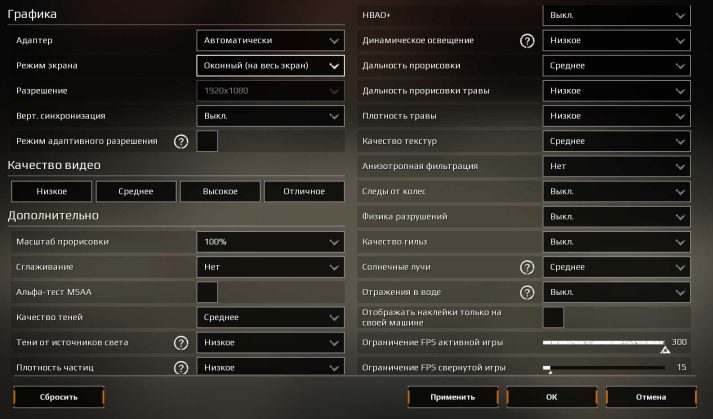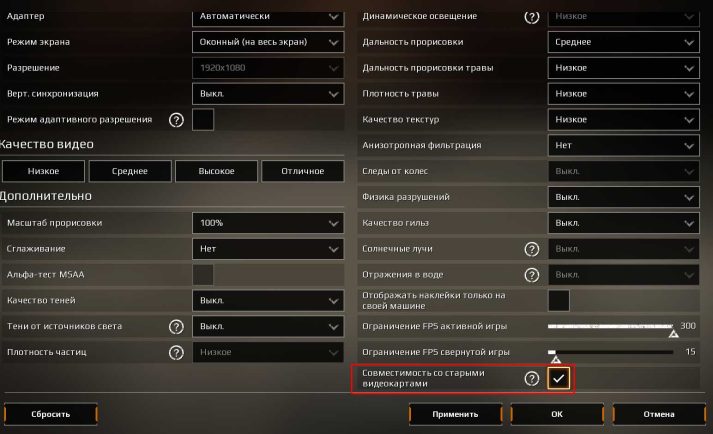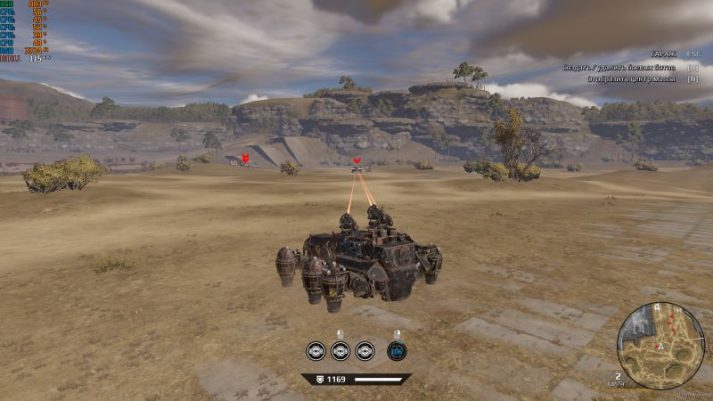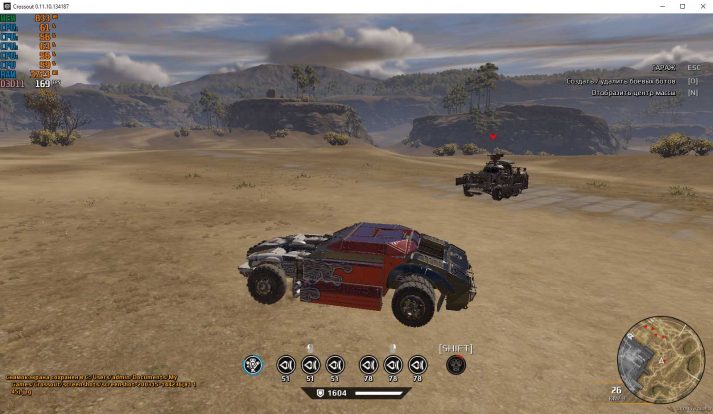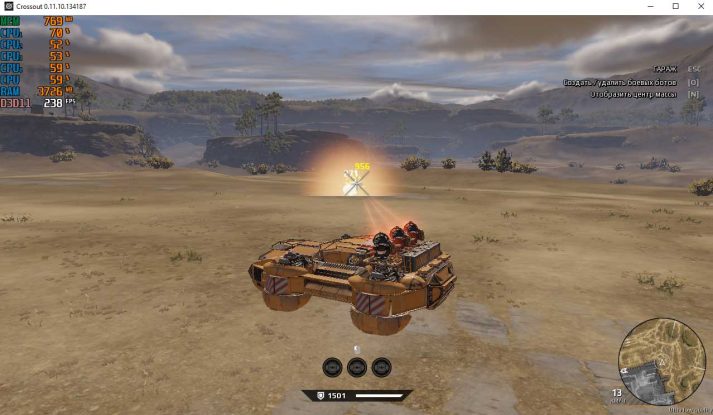Как поднять фпс в кроссаут
Как повысить FPS в Crossout на слабом ПК
MMO песочница Crossout достаточно требовательна к системе. Конечно, играть можно и на среднем по мощности компьютере, но на высокий FPS рассчитывать не приходится. Есть несколько способов повысить производительность Crossout, увеличив при этом частоту кадров в несколько раз.
Тестовая конфигурация
Опыты будем проводить на рабочем компьютере. Вот его характеристики:
В принципе этой конфигурации уже достаточно для комфортной игры на средних настройках. Однако сегодня мы попытаемся выжать из Crossout максимум FPS.
Итак, запустив игру на стандартных высоких настройках мы наблюдаем неутешительную картину: 20-27 FPS с просадками до 15-и.
Понятно, что такой FPS в Crossout не подойдет для нормальной игры. Начинаем повышение производительности.
Шаг №1: Настройка графики
Первым делом нужно снизить нагрузку на встроенную видеокарту, поскольку это самое слабое место в системе. Поэтому мы переходим в настройки и отключаем излишества, попутно понижая качество всего остального до среднего.
Отдельно нужно упомянуть следующие настройки:
Большинство этих настроек серьезно нагружают систему и снижают FPS в Crossout. Вот почему, запустив игру после перенастройки мы видим, что производительность увеличилась более чем в 2 раза!
Теперь FPS держится в пределах 55-63 кадров в секунду с небольшими просадками. Но это не предел. Ведь мы собрались разгонять Crossout по полной.
После переведения всех настроек на минимальные и отключения всего, что возможно отключить, Crossout начал выдавать уже 70-78 FPS.
Однако есть опция, которая утроила этот прирост – совместимость со старыми видеокартами.
Эта опция отключает большинство современных эффектов, максимально снижая нагрузку на графический ускоритель.
После ее активации и перезапуска игры FPS в Crossout вырос до 110-125 кадров в секунду! Но это еще не все…
Шаг №2: Уменьшение разрешения экрана
Очень серьезно повысить FPS помогает понижение разрешения экрана. Дело в том, что чем больше разрешение вашего монитора, тем больше в нем пикселей. Поскольку видеокарта отвечает за прорисовку этих самых пикселей, то, чем их больше, тем сложнее ей обрабатывать изображение.
Чтобы наглядно это продемонстрировать, сравним 3 разрешения экрана и изменение FPS в Crossout.
Итак, как вы помните, на Full HD мониторе на самых минимальных настройках Crossout выдал нам 110-125 FPS. Но стоит нам уменьшить разрешение экрана до 1600×900 пикселей, как количество кадров в секунду мгновенно взлетает до 150-175 FPS!
Примечательно то, что при разрешении 1600×900 на Full HD мониторе игру даже необязательно переводить в оконный режим. Глазу почти не будет заметна разница (разве что некоторые шероховатости на границах моделей), а нагрузку на видеокарту уменьшится на 25%.
Если же понизить разрешение экрана до 1280х720 пикселей, более чем вдвое снизив нагрузку на GPU, мы получаем невероятные 240-260 FPS!
Чтобы закрепить результаты эксперимента и нагляднее показать эффективность смены разрешения экрана, мы вернули стандартные «высокие настройки», отключив только вертикальную синхронизацию, сглаживание и HBAO+.
Результат – комфортные 55-65 FPS с просадками до 45-50. И это при разрешении 1600×900 пикселей. Очень достойный результат для слабой видеокарты.
Дополнительные способы повышения FPS
Чтобы максимизировать эффект от всего вышеописанного, воспользуйтесь дополнительными советами, которые помогут поднять FPS в Crossout.
Кроме всего прочего за компьютером нужно правильно ухаживать. Убедитесь, что в системном блоке нет пыли, а диск, на котором установлена игра, заполнен не более чем на половину. Проследите за тем, чтобы дефрагментация диска выполнялась регулярно. Также нужно периодически проводить чистку компьютера от мусорных файлов и дефрагментацию реестра. В этом поможет бесплатная программа CCleaner, скачать которую можно на ее официальном сайте.
Поиграл во многие танковые игры и теперь делюсь опытом. Провел много времени в сражениях WOT и War Thunder. Одно время играл в Crossout, но потом аккаунт взломали. Присматриваюсь к новой Enlisted в поисках вечернего фана.
Как включить FPS в Crossout: описание, видео
Как включить FPS в Crossout
Изначально посмотреть количество кадров в секунду нельзя было, тогда как сейчас ввели функцию благодаря клавише F11, после нажатия которой появляется счетчик. Он вполне стандартный, без лишней информации, выскакивает в правом углу, но не стоит путать его с цифрами пинга, которые отображаются рядом. Если вам мешают все эти цифры и лишняя информация, либо ее наоборот не хватает, тогда жмите F11 до тех пор, пока вас не устроит режим отображения.
Как настроить графику и поднять Fps Crossout
Fraps
Если вам не нравится вшитый счетчик, тогда всегда есть вариант прибегнуть к официальным и совершенно безопасным программам, одной из которых станет Fraps. Что интересно, программа по сути предназначена для захвата экрана и дальнейшей записи видеороликов, однако в ней можно выставить простое отображение FPS с цветовой схемой, где зеленые цифры означают стабильные или высокие показатели кадров, оранжевые – средние, а красные – плохие.
Скачав и установив программу с официального сайта, откройте ее, после чего зайдите в раздел FPS. Там вы найдете горячую кнопку кадров в секунду для включения, а также положение счетчика на экране. После этого просто запустите Crossout!
MSI Afterburner
Этот вариант подойдет для любителей всех деталей, всей информации о железе, ну или для тестеров, которые анализируют железо, новые технологии и тому подобные вещи. Соответственно, лучше для этого подойдет программа MSI Afterburner, которая распространяется бесплатно через официальный сайт.
Помимо кадров вы узнаете детали о температуре видеокарты, загруженности памяти и диска, а также другие подробности. В дополнение ко всему MSI предлагает разгонять железо компьютера, однако это уже совсем другая история, как говорится.
Как только установите программу, откройте ее и зайдите в раздел Настройки – Мониторинг, после чего проследуйте во вкладку Активные графики мониторинга и выберите необходимый счетчик для отображения. Кликнув по нему, во вкладку Свойства графика поставьте галочку возле пункта Показывать ОЭД, благодаря чему счетчик сможет появиться на вашем экране. В качестве альтернативных вариантов есть способ отображения в виде текста или графика.
Не закрывайте программу, а просто сверните ее в трей, а иначе она перестанет отображать все необходимые счетчики. Есть вариант сохранения всех настроек в профиль на стартовой странице программы, где указаны цифры от 1 до 5. Из всех рассмотренных данный способ является наиболее информативным, но и сложным тоже.
Crossout → Оптимизация для слабых ПК
Crossout — многопользовательская аркадная гонка с видом от третьего лица в мире постапокалиптики. События игры перенесут в 2047 год сразу. Подробнее
Оптимизация для слабых ПК Crossout
Существует много способов улучшить работу игр на не самом слабом компьютере. Далее мы рассмотрим их в порядке от простых к сложным и расскажем, что делать, если Crossout тормозит.
Простое решение тормозов в Crossout
Освободить место на диске
Прежде чем переходить к активным действиям нужно убедиться, что на компьютере есть хотя бы 10-15 Гб свободного места на жестком диске, на который установлена операционная система.
Обычно это диск «C». Этот минимальный запас необходим для того, чтобы система могла без каких-либо проблем создавать временные хранилища файлов Crossout, кэши и так далее.
Посмотрите системные требования Crossout и убедитесь, что на вашем жестком диске достаточно места для нормальной работы игры.
Отключить ненужные программы
Каждая программа, которая запущена в ОС, занимает определенный процент оперативной памяти и загружает процессор. Убедиться в этом легко, достаточно просто открыть диспетчер задач с помощью сочетания клавиш Ctrl+Alt+Del:
Если в компьютере установлен не самый мощный процессор, а оперативной памяти меньше 8-16 Гб, то перед запуском Crossout нужно отключить ненужные программы. Например, Skype, Discord, Telegram, Google Chrome и так далее.
Отключить оверлеи
Речь идет о тех программах, которые способны отображать свой интерфейс поверх игры. Часто на компьютере есть такие — Fraps, Steam, Origin и так далее. Даже когда оверлей скрыт, он обрабатывается компьютером, снижая FPS в Crossout.
Поэтому все оверлеи нужно отключить. Почти всегда это можно сделать в настройках программы без необходимости ее удаления. Например, оверлей Steam, легко отключается через меню:
Обновить драйвера видеокарты, скачать драйвера для Crossout
Вне зависимости от того, какая видеокарта стоит в системном блоке, ее драйвера нужно поддерживать в актуальном состоянии. Поэтому перед запуском Crossout следует зайти на сайт производителя и проверить, не вышли ли новые драйвера:
После установки драйвера следует перезагрузить компьютер, чтобы исключить возможность сбоев. Также стоит учитывать, что для многих старых видеокарт новые драйверы уже не выходят.
Изменить параметры электропитания
По умолчанию в компьютере установлен сбалансированный режим электропитания, который, а в некоторых ноутбуках, в целях увеличения времени работы, и вовсе установлена экономия энергии.
Это не дает компьютеру раскрыть свой потенциал в Crossout полностью, поэтому первым делом нужно открыть панель управления, которую можно найти с помощью поиска. После нужно сделать следующее:
Включить режим производительности Nvidia
После установки драйвера для видеокарты от компании Nvidia можно ускорить работу Crossout с помощью режима производительности. Это немного упростит графику в игре, но повысит FPS. Обратите внимание, что этот метод доступен только в случае, если у вас видеокарта с чипом от Nvidia. Вот как это сделать:
Далее необходимо запустить Crossout и убедиться, что все отображается корректно. Если возникают проблемы, то нужно вместо «Пользовательские настройки с упором на:» выбрать «Настройки согласно 3D-приложению».
Отключить эффекты Windows
Если Crossout работает не в полноэкранном режиме, а в окне, в том числе и без рамки, то повысить FPS можно, если отключить эффекты Windows. Для этого нужно проделать следующие действия:
При необходимости на последнем шаге можно выбрать опцию «Особые эффекты». В таком случае можно самостоятельно выбрать, какие эффекты оставить, а какие — отключить.
Увеличить файл подкачки, если не хватает оперативной памяти для Crossout
Чтобы компенсировать недостаток оперативной памяти, можно увеличить файл подкачки. Это позволит системе хранить часть необходимых Crossout данных прямо на жестком диске. Вот что нужно сделать:
Например, если в системном блоке установлена «плашка» на 4 Гб, то есть 4192 Мб, в поля выше нужно вписать число 2048. Можно сделать файл подкачки больше, но никакого прироста это не даст.
Следует понимать, что файл подкачки эффективен только тогда, когда системе не хватает оперативной памяти. Если компьютер имеет 8-16 Гб, то файл подкачки практически не используется. А при использовании SSD-диска в качестве системного наличие файла подкачки и вовсе может замедлить производительность Crossout, поэтому не следует бездумно задавать большое значение файла подкачки.
Если Crossout запускается, но сильно тормозит, то перед началом всех процедур следует снизить графику до минимума через настройки игры. Если это не помогло, то придется прибегнуть к помощи сторонних программ для настройки видеокарты:
Загрузив программу, запускаем ее. В случае с NVIDIA Inspector нужно запускать файл nvidiaProfileInspector.exe, а не nvidiaInspector.exe. Сверху, в строке «Profiles:» можно выбрать любую игру, которая поддерживается драйверами Nvidia.
Ниже представлены все доступные настройки. Их много, но для того, чтобы ухудшить графику в игре до «картофельной», вполне достаточно всего нескольких, которые находятся в разделе «Antialiasing».
Наибольший прирост производительности дает изменение этих двух параметров:
Каждая из этих настроек имеет разные значения. Некоторые из них могут делать картинку в Crossout неудобоваримой, поэтому следует попробовать разные комбинации значений, которые дают более-менее сносное играбельную картинку.
В случае с RadeonMod все аналогично: нужно найти настройки, отвечающие за отображение текстур и снижать их до тех пор, пока FPS в игре не станет достаточно высоким.
Как разогнать видеокарту для Crossout
Все, что связано с «разгоном», направлено на увеличение производительности, но это довольно обширные темы, о которых в двух словах рассказать сложно. К тому же это всегда довольно рисковое дело. Если что, мы вас предупредили.
Чтобы добиться большего значения FPS в Crossout, сначала можно попробовать разогнать видеокарту. Самый простой способ сделать это — воспользоваться встроенными функциями ПО от производителя видеокарты.
Например, в комплекте с некоторыми видеокартами от GIGABYTE поставляется программа Graphics Engine, в которой есть несколько уже готовых профилей разгона. Это позволяет выжать из видеокарты 5-10 дополнительных кадров в секунду.
Если программы от производителя нет, то всегда можно воспользоваться универсальным решением — MSI Afterburner. Это одна из лучших программ для разгона, в ней множество разных настроек.
Но тут придется все настраивать вручную. Повышать следует в первую очередь частоту самого видеочипа («Core Clock») и частоту памяти видеокарты («Memory Clock»). Слева находятся базовые значения этих параметров. Справа отображаются температура и увеличение вольтажа — эти характеристики позволяют следить за «здоровьем» видеокарты.
При повышении частоты возрастает нагрев видеокарты. Если температура переходит отметку в 85 градусов, то следует увеличить скорость оборотов вентиляторов («Fan Speed»). Если температура повысилась до 100 градусов, то следует немедленно прекратить разгон, иначе чип может расплавиться. Мощный «разгон» требует водяного охлаждения, поэтому не следует повышать частоты более чем на 10%.
Разогнать процессор
В то время как «разгон» видеокарты вполне осуществим прямо в Windows, для того, чтобы улучшить работу процессора и тем самым увеличить быстродействие Crossout, придется лезть в «Биос».
Геймерский «разгон» процессора обычно предполагает увеличение процессорного множителя (Core Ratio). Сделать это можно далеко не на каждом процессоре, а только на том, где этот множитель разблокирован. Обычно такие процессоры помечаются особым образом. Например, компания Intel использует маркировки «K» и «X‘. То есть, например, i7-4790 нельзя разогнать с помощью множителя, а вот i7-4790K — вполне.
Но как узнать точное название модели процессора? Проще всего воспользоваться программой CPU-Z. Запустив ее, нужно открыть вкладку «CPU» и посмотреть на самую первую строчку — «Name». Это и есть название процессора. Кстати, там же можно увидеть из сам множитель. Он в разделе «Clocks», в строке «Multiplier». Если процессор поддерживает «разгон», то этот множитель можно изменить.
Чтобы изменить коэффициент Core Ratio, нужно сначала попасть в оболочку BIOS. Для этого нужно нажать особое сочетание клавиш во время загрузки компьютера (до того, как появится экран Windows).
Сочетание может различаться в зависимости от материнской платы. Часто BIOS можно вызвать с помощью клавиши «F8» или «Del». На экране «Биоса» нужно найти раздел, посвященный процессору. Тут тоже все сложно, так как оболочек у BIOS много. Практически каждый производитель материнский плат использует свою собственную, поэтому без знания английского языка найти нужное место не так-то просто.
Изменять множитель нужно постепенно, повышая его на 2. После каждого изменения следует перезапускать компьютер и тщательно проверять работоспособность и температуру процессора. Если она становится выше 80 градусов во время игры, то нужно немедленно выключить Crossout, перезагрузить компьютер, зайти в BIOS и снизить значение Core Ratio. Иначе процессор может сгореть.
Crossout → Оптимизация для слабых ПК
Crossout — многопользовательская аркадная гонка с видом от третьего лица в мире постапокалиптики. События игры перенесут в 2047 год сразу. Подробнее
Оптимизация для слабых ПК Crossout
Существует много способов улучшить работу игр на не самом слабом компьютере. Далее мы рассмотрим их в порядке от простых к сложным и расскажем, что делать, если Crossout тормозит.
Простое решение тормозов в Crossout
Освободить место на диске
Прежде чем переходить к активным действиям нужно убедиться, что на компьютере есть хотя бы 10-15 Гб свободного места на жестком диске, на который установлена операционная система.
Обычно это диск «C». Этот минимальный запас необходим для того, чтобы система могла без каких-либо проблем создавать временные хранилища файлов Crossout, кэши и так далее.
Посмотрите системные требования Crossout и убедитесь, что на вашем жестком диске достаточно места для нормальной работы игры.
Отключить ненужные программы
Каждая программа, которая запущена в ОС, занимает определенный процент оперативной памяти и загружает процессор. Убедиться в этом легко, достаточно просто открыть диспетчер задач с помощью сочетания клавиш Ctrl+Alt+Del:
Если в компьютере установлен не самый мощный процессор, а оперативной памяти меньше 8-16 Гб, то перед запуском Crossout нужно отключить ненужные программы. Например, Skype, Discord, Telegram, Google Chrome и так далее.
Отключить оверлеи
Речь идет о тех программах, которые способны отображать свой интерфейс поверх игры. Часто на компьютере есть такие — Fraps, Steam, Origin и так далее. Даже когда оверлей скрыт, он обрабатывается компьютером, снижая FPS в Crossout.
Поэтому все оверлеи нужно отключить. Почти всегда это можно сделать в настройках программы без необходимости ее удаления. Например, оверлей Steam, легко отключается через меню:
Обновить драйвера видеокарты, скачать драйвера для Crossout
Вне зависимости от того, какая видеокарта стоит в системном блоке, ее драйвера нужно поддерживать в актуальном состоянии. Поэтому перед запуском Crossout следует зайти на сайт производителя и проверить, не вышли ли новые драйвера:
После установки драйвера следует перезагрузить компьютер, чтобы исключить возможность сбоев. Также стоит учитывать, что для многих старых видеокарт новые драйверы уже не выходят.
Изменить параметры электропитания
По умолчанию в компьютере установлен сбалансированный режим электропитания, который, а в некоторых ноутбуках, в целях увеличения времени работы, и вовсе установлена экономия энергии.
Это не дает компьютеру раскрыть свой потенциал в Crossout полностью, поэтому первым делом нужно открыть панель управления, которую можно найти с помощью поиска. После нужно сделать следующее:
Включить режим производительности Nvidia
После установки драйвера для видеокарты от компании Nvidia можно ускорить работу Crossout с помощью режима производительности. Это немного упростит графику в игре, но повысит FPS. Обратите внимание, что этот метод доступен только в случае, если у вас видеокарта с чипом от Nvidia. Вот как это сделать:
Далее необходимо запустить Crossout и убедиться, что все отображается корректно. Если возникают проблемы, то нужно вместо «Пользовательские настройки с упором на:» выбрать «Настройки согласно 3D-приложению».
Отключить эффекты Windows
Если Crossout работает не в полноэкранном режиме, а в окне, в том числе и без рамки, то повысить FPS можно, если отключить эффекты Windows. Для этого нужно проделать следующие действия:
При необходимости на последнем шаге можно выбрать опцию «Особые эффекты». В таком случае можно самостоятельно выбрать, какие эффекты оставить, а какие — отключить.
Увеличить файл подкачки, если не хватает оперативной памяти для Crossout
Чтобы компенсировать недостаток оперативной памяти, можно увеличить файл подкачки. Это позволит системе хранить часть необходимых Crossout данных прямо на жестком диске. Вот что нужно сделать:
Например, если в системном блоке установлена «плашка» на 4 Гб, то есть 4192 Мб, в поля выше нужно вписать число 2048. Можно сделать файл подкачки больше, но никакого прироста это не даст.
Следует понимать, что файл подкачки эффективен только тогда, когда системе не хватает оперативной памяти. Если компьютер имеет 8-16 Гб, то файл подкачки практически не используется. А при использовании SSD-диска в качестве системного наличие файла подкачки и вовсе может замедлить производительность Crossout, поэтому не следует бездумно задавать большое значение файла подкачки.
Если Crossout запускается, но сильно тормозит, то перед началом всех процедур следует снизить графику до минимума через настройки игры. Если это не помогло, то придется прибегнуть к помощи сторонних программ для настройки видеокарты:
Загрузив программу, запускаем ее. В случае с NVIDIA Inspector нужно запускать файл nvidiaProfileInspector.exe, а не nvidiaInspector.exe. Сверху, в строке «Profiles:» можно выбрать любую игру, которая поддерживается драйверами Nvidia.
Ниже представлены все доступные настройки. Их много, но для того, чтобы ухудшить графику в игре до «картофельной», вполне достаточно всего нескольких, которые находятся в разделе «Antialiasing».
Наибольший прирост производительности дает изменение этих двух параметров:
Каждая из этих настроек имеет разные значения. Некоторые из них могут делать картинку в Crossout неудобоваримой, поэтому следует попробовать разные комбинации значений, которые дают более-менее сносное играбельную картинку.
В случае с RadeonMod все аналогично: нужно найти настройки, отвечающие за отображение текстур и снижать их до тех пор, пока FPS в игре не станет достаточно высоким.
Как разогнать видеокарту для Crossout
Все, что связано с «разгоном», направлено на увеличение производительности, но это довольно обширные темы, о которых в двух словах рассказать сложно. К тому же это всегда довольно рисковое дело. Если что, мы вас предупредили.
Чтобы добиться большего значения FPS в Crossout, сначала можно попробовать разогнать видеокарту. Самый простой способ сделать это — воспользоваться встроенными функциями ПО от производителя видеокарты.
Например, в комплекте с некоторыми видеокартами от GIGABYTE поставляется программа Graphics Engine, в которой есть несколько уже готовых профилей разгона. Это позволяет выжать из видеокарты 5-10 дополнительных кадров в секунду.
Если программы от производителя нет, то всегда можно воспользоваться универсальным решением — MSI Afterburner. Это одна из лучших программ для разгона, в ней множество разных настроек.
Но тут придется все настраивать вручную. Повышать следует в первую очередь частоту самого видеочипа («Core Clock») и частоту памяти видеокарты («Memory Clock»). Слева находятся базовые значения этих параметров. Справа отображаются температура и увеличение вольтажа — эти характеристики позволяют следить за «здоровьем» видеокарты.
При повышении частоты возрастает нагрев видеокарты. Если температура переходит отметку в 85 градусов, то следует увеличить скорость оборотов вентиляторов («Fan Speed»). Если температура повысилась до 100 градусов, то следует немедленно прекратить разгон, иначе чип может расплавиться. Мощный «разгон» требует водяного охлаждения, поэтому не следует повышать частоты более чем на 10%.
Разогнать процессор
В то время как «разгон» видеокарты вполне осуществим прямо в Windows, для того, чтобы улучшить работу процессора и тем самым увеличить быстродействие Crossout, придется лезть в «Биос».
Геймерский «разгон» процессора обычно предполагает увеличение процессорного множителя (Core Ratio). Сделать это можно далеко не на каждом процессоре, а только на том, где этот множитель разблокирован. Обычно такие процессоры помечаются особым образом. Например, компания Intel использует маркировки «K» и «X‘. То есть, например, i7-4790 нельзя разогнать с помощью множителя, а вот i7-4790K — вполне.
Но как узнать точное название модели процессора? Проще всего воспользоваться программой CPU-Z. Запустив ее, нужно открыть вкладку «CPU» и посмотреть на самую первую строчку — «Name». Это и есть название процессора. Кстати, там же можно увидеть из сам множитель. Он в разделе «Clocks», в строке «Multiplier». Если процессор поддерживает «разгон», то этот множитель можно изменить.
Чтобы изменить коэффициент Core Ratio, нужно сначала попасть в оболочку BIOS. Для этого нужно нажать особое сочетание клавиш во время загрузки компьютера (до того, как появится экран Windows).
Сочетание может различаться в зависимости от материнской платы. Часто BIOS можно вызвать с помощью клавиши «F8» или «Del». На экране «Биоса» нужно найти раздел, посвященный процессору. Тут тоже все сложно, так как оболочек у BIOS много. Практически каждый производитель материнский плат использует свою собственную, поэтому без знания английского языка найти нужное место не так-то просто.
Изменять множитель нужно постепенно, повышая его на 2. После каждого изменения следует перезапускать компьютер и тщательно проверять работоспособность и температуру процессора. Если она становится выше 80 градусов во время игры, то нужно немедленно выключить Crossout, перезагрузить компьютер, зайти в BIOS и снизить значение Core Ratio. Иначе процессор может сгореть.